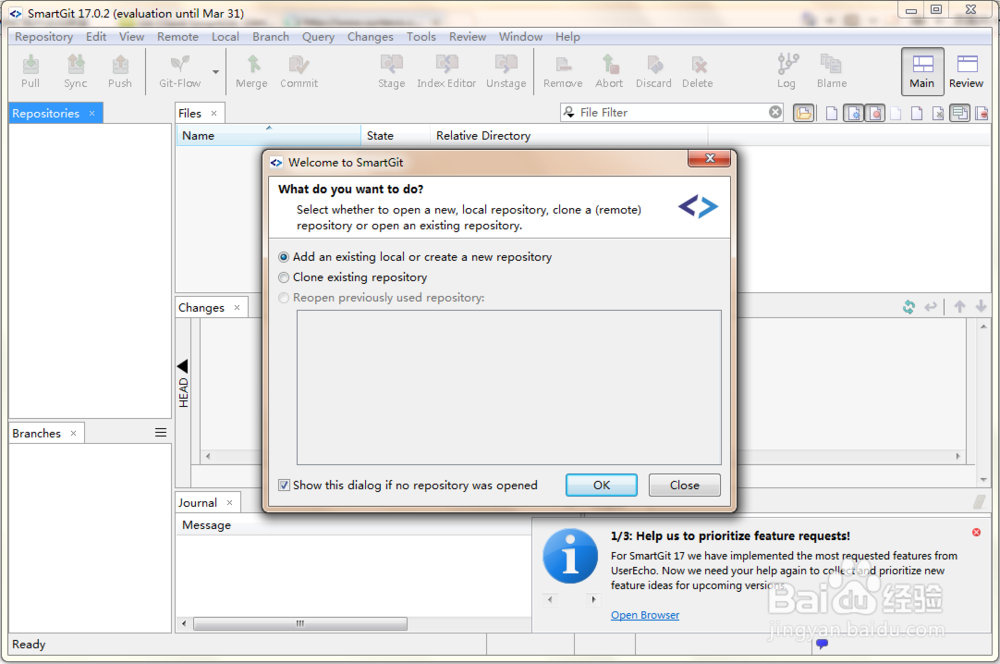1、SmartGit启动后的界面设置,选择30天试用版,然后点击“Next”,如下图所示:
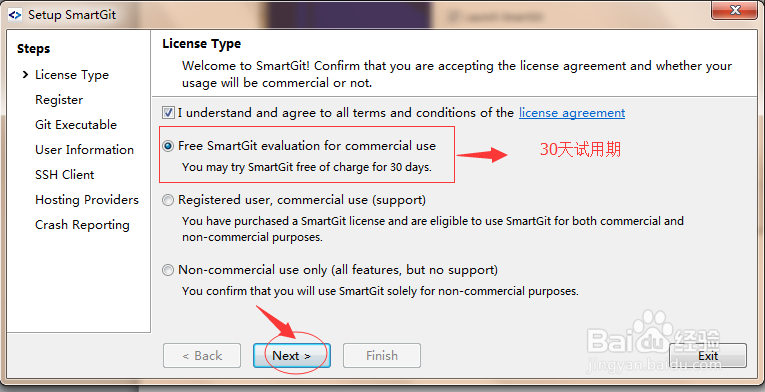
2、输入用户信息,然后点击“Next”,如下图所示:
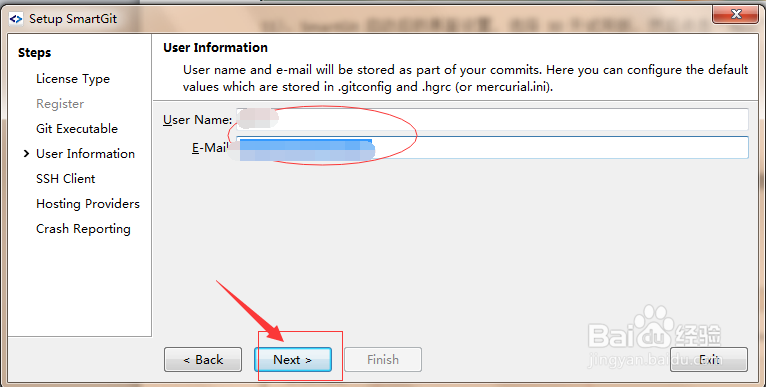
3、点击“Next”,如下图所示:
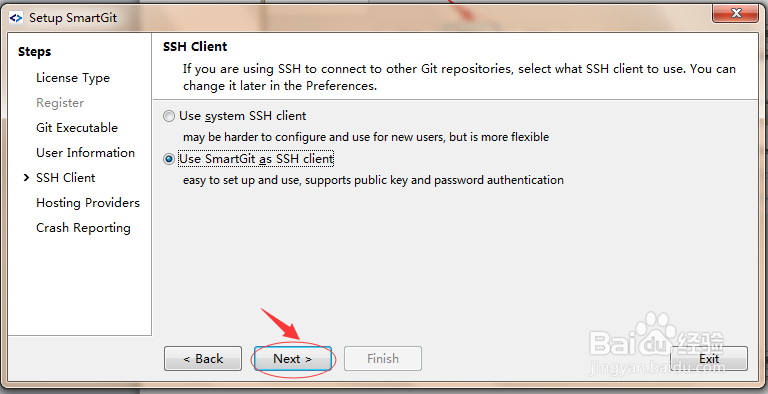
4、选择GitHub,然后点击Genneral API Token,输入密码,如下图所示:
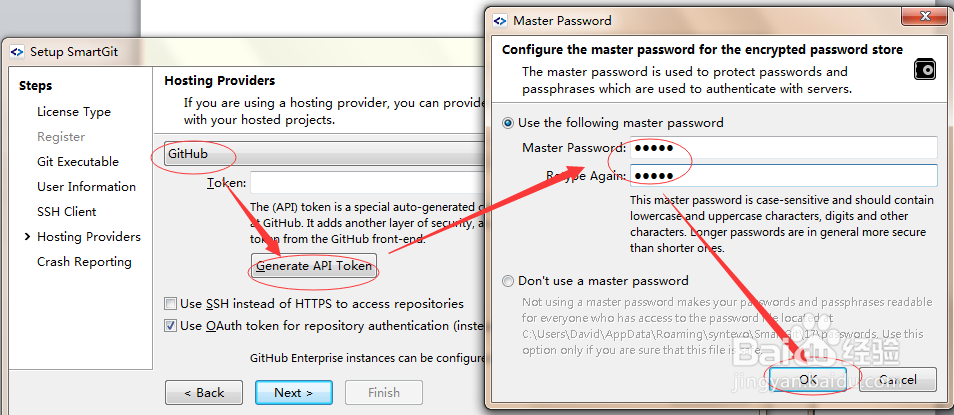
5、点击“OK”后,会打开GitHub,输入GitHub的用户名和密码,进行GitHub Authorization,成功后会显示验证码,如下图所示:

6、拷贝以上验证码,输入到Code中,然后点击“Authenticate”,如下图所示:
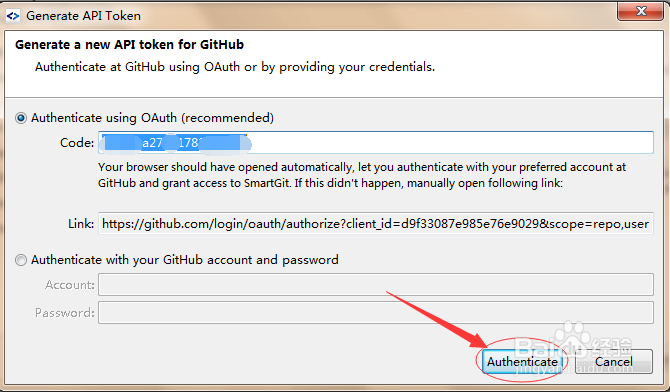
7、点击“Accept”,如下图所示:
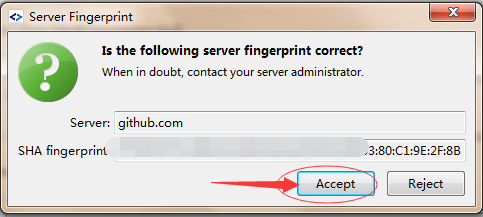
8、此时Token已经生成,点击“Next”,如下图所示:
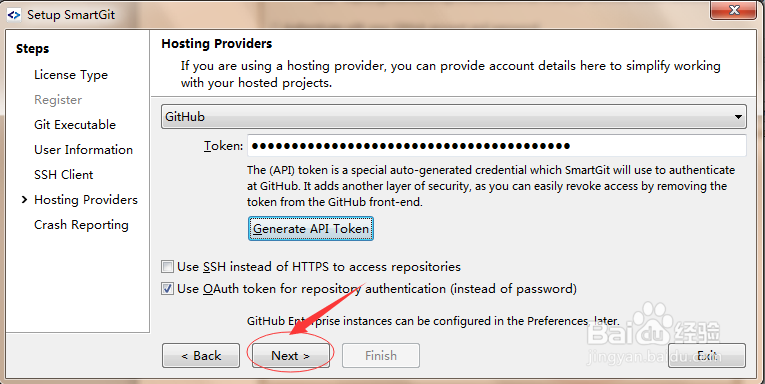
9、点击“Finish”完成配置,如下图所示:
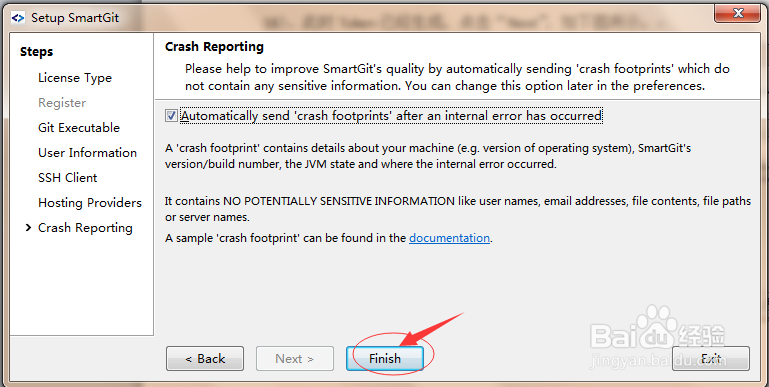
10、此时就会打开SmartGit的欢迎界面,如下图所示: